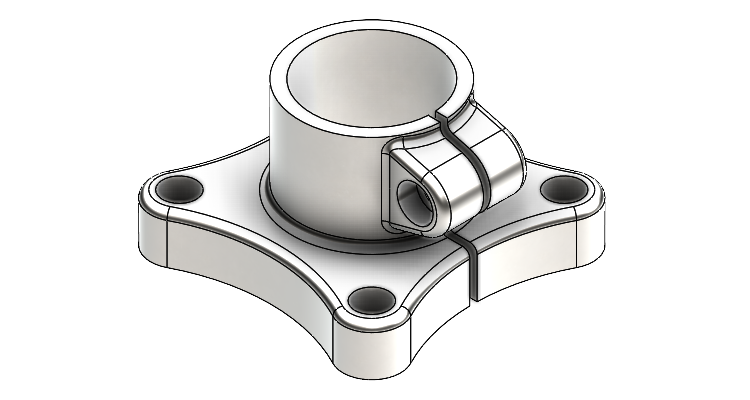
V letošní Model Manii si komise připravila pro soutěžící model v podobě svěrného spoje. Podívejte se na zadání a vyzkoušejte si vymodelovat sami. Pokud si nebudete vědět rady, podívejte se do našeho návodu.
Soutěžní zadání (výkres) je dostupný on-line. Prostudujte si výkresovou dokumentaci, rozměry a před zahájením modelování popřemýšlejte nad záměrem návrhu.
Postup modelování
Otevřete si model 20210218.SLDPRT. Pokud nemáte model rozpracovaný, začněte od prvního dílu našeho návodu.
Před tím, než budete pokračovat v modelování, zkontrolujte si, že má model ve FeatureManageru vytvořené dva prvky Přidání vysunutím1 a Přidání vysunutím2. Vypadat by měl jako na obrázku níže.
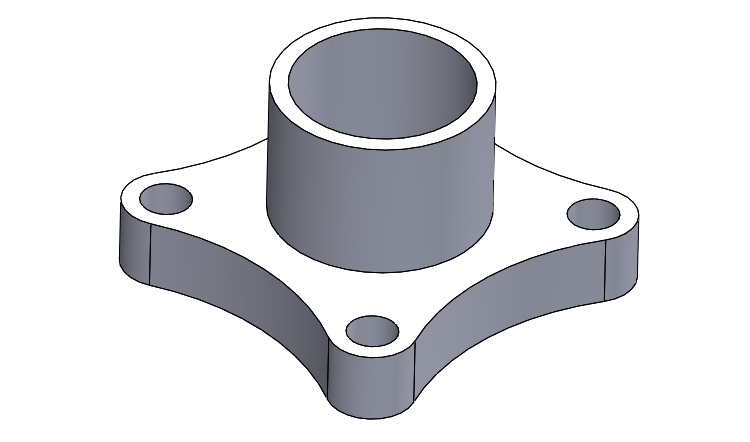
Ve FeatureManageru vyberte rovinu Přední a z kontextového panelu nástrojů vyberte příkaz Načrtnout skicu.
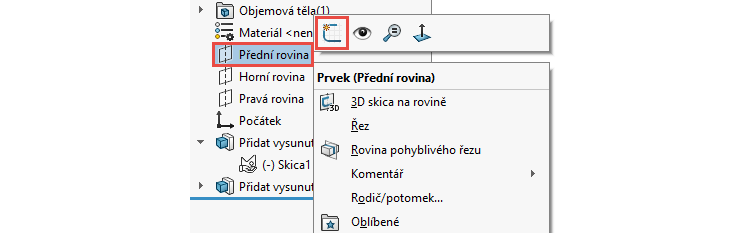
Pro lepší skicování si změňte orientaci pohledu. Ve FeatureManageru vyberte skicu Skica2 a z kontextového panelu nástrojů vyberte příkaz Kolmý k. Orientace pohledu se změní do pohledu kolmého na rovinu skici.
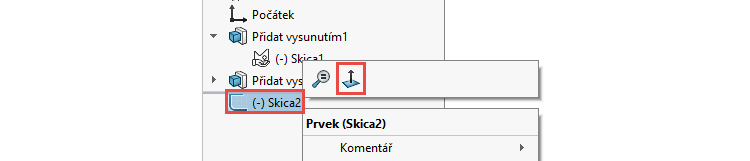
Levým gestem myši vyberte příkaz Přímka.
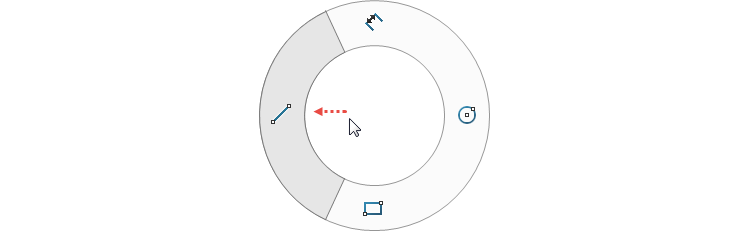
Počáteční bod přímky umístěte přibližně do místa, kam směřuje vrchol šipky (1).
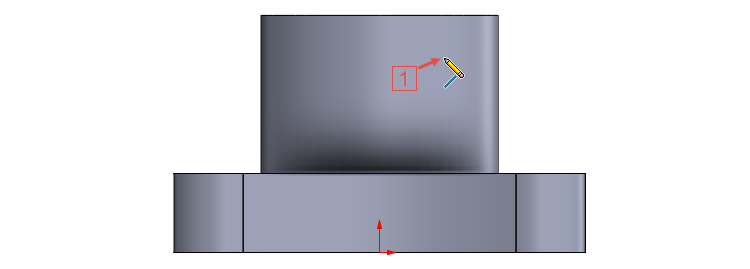
Skicujte svislou přímku směrem dolů (2) a dbejte zvýšenou pozornost na automatické vytvoření vazby Svislá. Symbol vazby musí být ve žlutém poli.
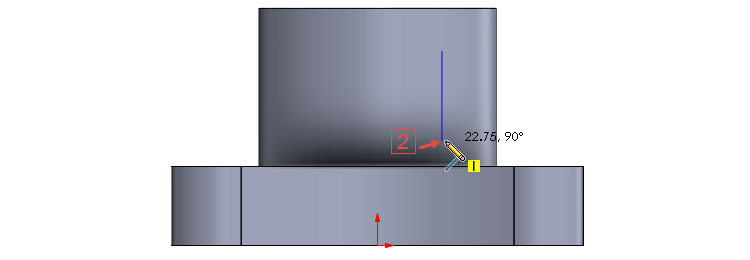
Pokračujte ve skicování přímky směrem šikmo doprava (3).
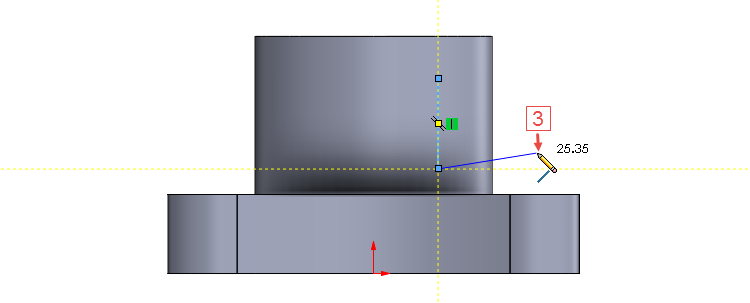
Klávesou A změňte skicování přímky v oblouk a levým tlačítkem umístěte koncový bod oblouku (4).
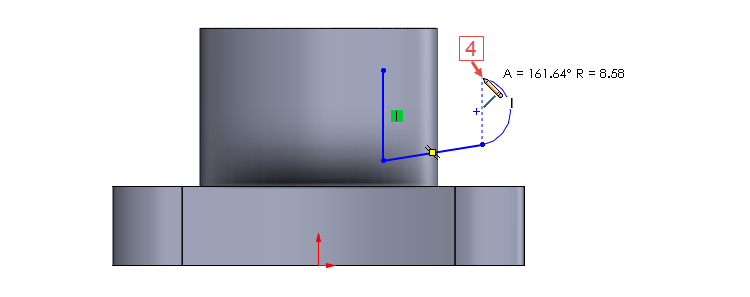
Pokračujte ve skicování tečné přímky (5). Aby se automaticky vytvořila vazba Tečná, musí být symbol vazby ve žlutém poli (6). Pro vytvoření tečné přímky využijte žluté čárkované čáry.
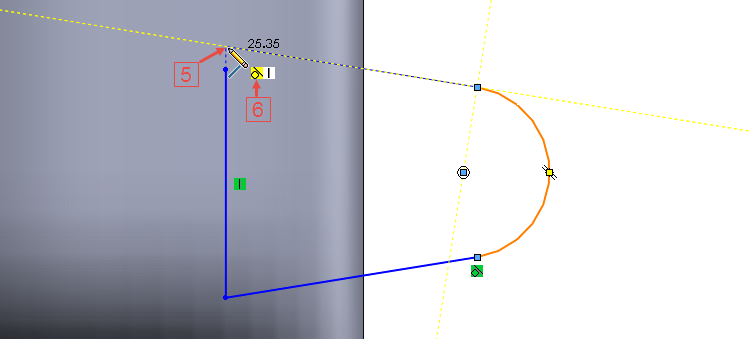
Nyní sloučíme počáteční bod první přímky a koncový bod poslední přímky. Stiskněte klávesu Ctrl, vyberte koncový bod přímky (1), počáteční bod přímky (2) a z kontextového panelu nástrojů vyberte vazbu Sloučit bod (3).
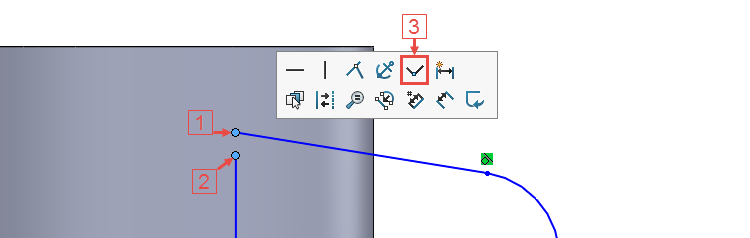
Tip: Všimněte si, že při vytvoření vazby Sloučit bod nevznikne symbol vazby. Je to jediná vazba, při které se tento symbol nezobrazí.
Horním gestem myši vyberte příkaz Inteligentní kóta a zakótujte skicu. Vzdálenost středu oblouku od počátku v horizontálním směru je 36 mm. Vzdálenost středu oblouku od počátku ve vertikálním směru je 42 mm. Poloměr oblouku je 12 mm.
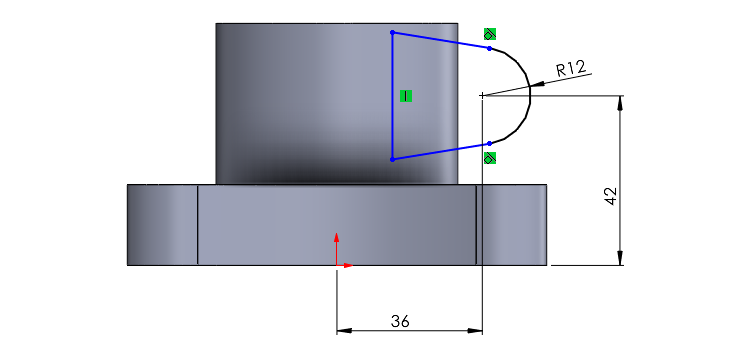
Vyberte dvě mimoběžné přímky a zakótujte úhel 30°.
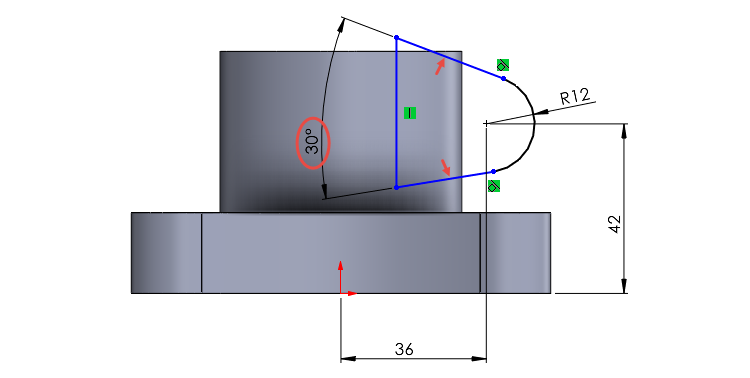
Stiskněte klávesu Ctrl, vyberte mimoběžné přímky (1 a 2) a z kontextového panelu nástrojů vyberte vazbu Stejná.
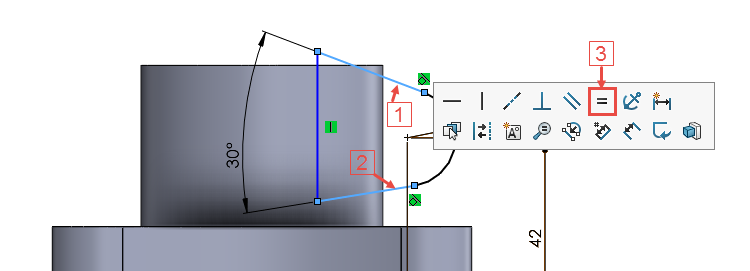
Stiskněte klávesu Ctrl, vyberte přímku (1), obrysovou hranu modelu (2) a z kontextového panelu nástrojů vyberte vazbu Sjednocená.
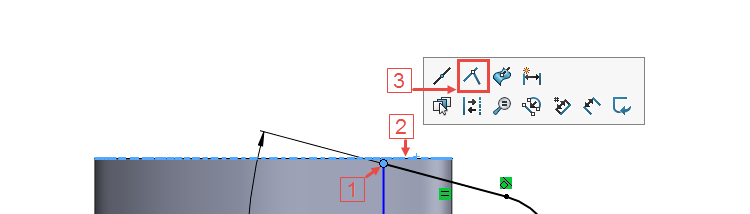
Ze záložky Prvky vyberte příkaz Přidání vysunutím.

V PropertyManageru Přidat vysunutím:
- v poli Směr č. 1 vyberte možnost Symetricky,
- zadejte vzdálenost 36 mm.
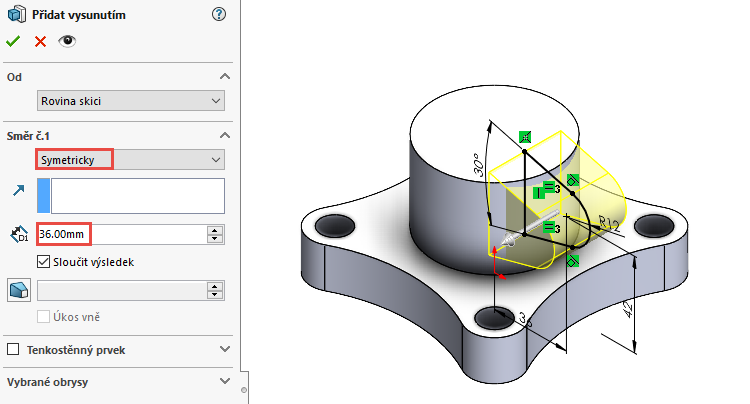
Zkontrolujte náhled a dokončete příkaz potvrzovacím tlačítkem. Uložte si dokument (Ctrl + S).
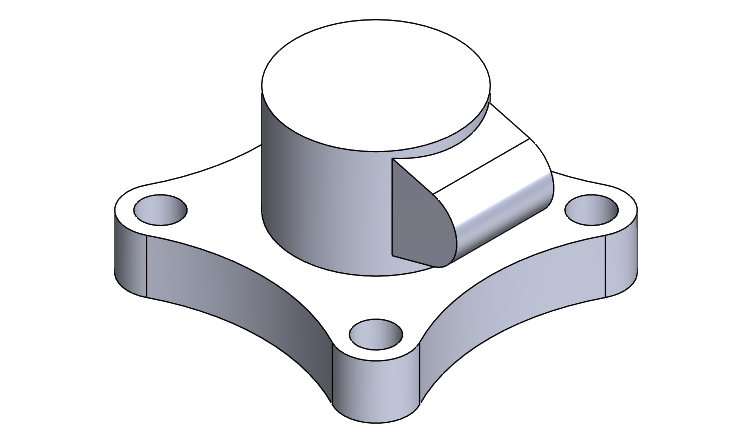
Pokračujte v modelování podle čtvrtého dílu návodu.



Komentáře k článku (0)
Přidávat komentáře k článku mohou pouze přihlášení uživatelé.
Chcete-li okomentovat tento článek, přihlaste se nebo se zaregistrujte.